Installer - win10安装及卸载SQL Server2008数据库
一.数据库安装环境
操作系统:win10
SQL server:SQL server 2008 R2
二.全新数据库安装
1.安装扩展文件
双击安装文件,弹出如下窗体:
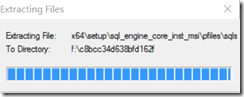

window10会弹出“此应用无法正常工作”,对此可以不用进行处理。
注:本文章中的未提到的步骤,请直接点【Next】
2.安装向导
扩展文件安装完成后,在SQL Server2008的安装向导中选择【安装 –> 全新SQL Server 独立安装或向现有安装添加功能】
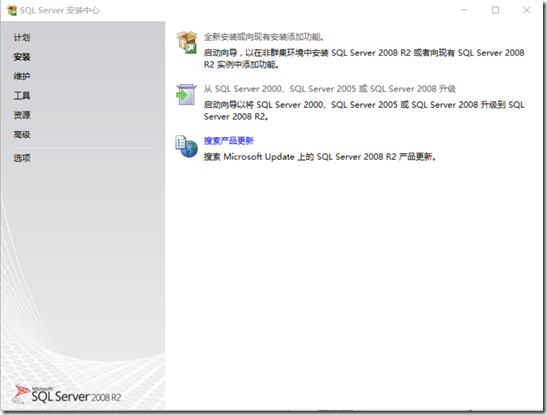
3.安装程序支持规则
SQL Server在安装之前需要进行“安装程序支持规则”检查,若出现“图 3-2”中的错误,解决方案请见“第四节 安装问题总结”。
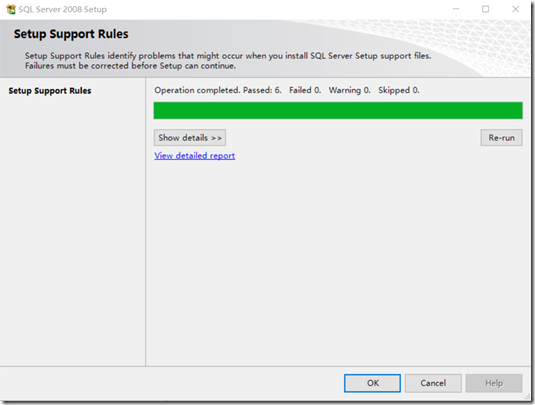
图 1 检查成功
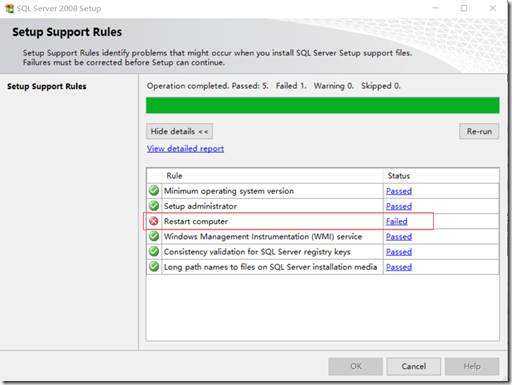
图2 检查失败
4.功能选择
选择需要安装的数据库功能,其中SQL Server复制、管理工具-基本必选。共享目录是管理工具、SDK等的安装目录,建议不要默认。
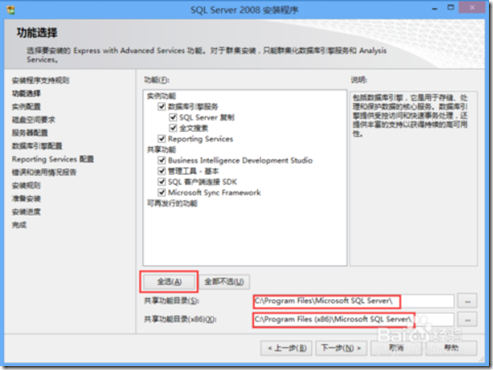
5.实例配置
选择【命名实例】,输入一个未被使用的数据库实例名;并设置数据库实例安装的根目录。
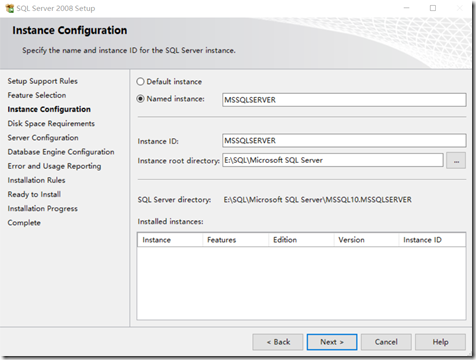
注:① 一个实例根目录下可以安装多个数据库实例
② 每一数据库实例目录下的MSSQL\DATA目录下,存放着mdf和ldf文件
6.磁盘空间要求
显示磁盘的使用情况,若检查通过,可以直接【Next】即可。
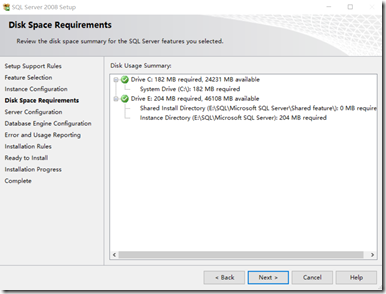
7.服务器设置
单击【对所有SQL Server 服务使用相同的账户】,选择了【NT AUTHORITY\SYSTEM】账号,无需设置密码,单击下一步。
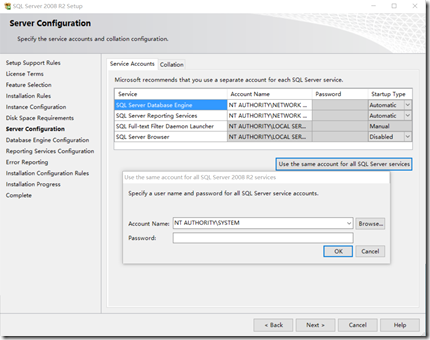
注:此处所用的账号必须从下拉列表中选择,不可自己任意命名
8.数据库引擎配置
单击【添加当前用户】指定SQL Server管理员,这样管理员就是系统管理员;身份验证模式可以采用window身份验证模式和混合模式(建议采用混合模式,以便于使用账号远程登录),设置完成后,请单击下一步。
注:【添加当前用户】中添加的SQL Server管理员账号的“主机名与用户名不能相同”,否则会导致安装失败,详情请见第四节。如:图8-1主机名和用户名相同,其会安装失败、图8-2主机名和用户名不同,其会安装成功。
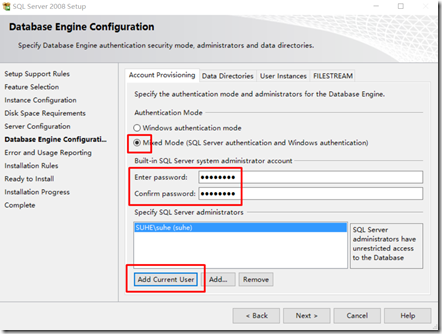
图 8 – 1 混合模式
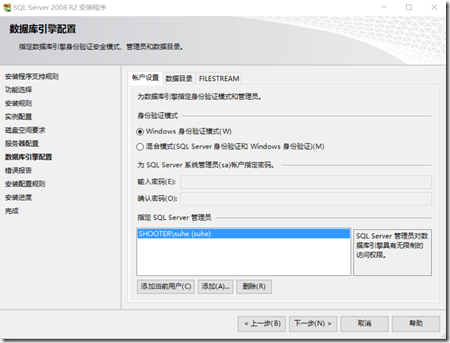
图8-2 window身份验证模式
9.Reporting Services配置
如果在第四步中选择了Reporting Services功能的安装,则会进行Reporting Services配置。按照默认选择第一项,点击下一步即可。
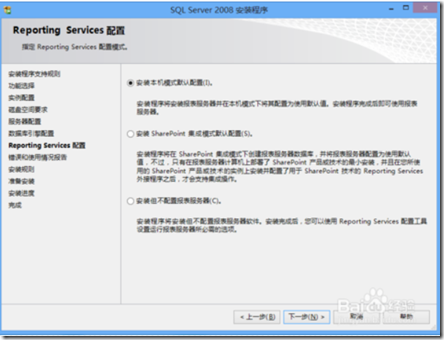
至此,所有需要配置的都已配置完成,接下来只需一直点下一步即可。
10.安装完成
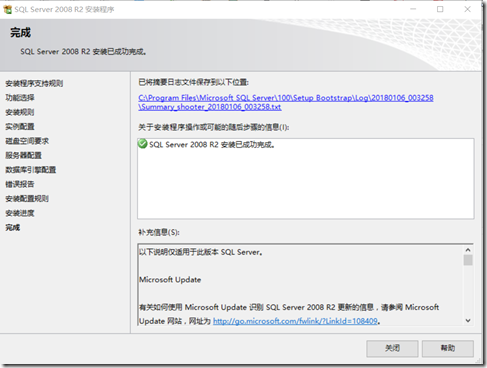
11.登录数据库
打开SQL Server Management Studio(若在第四步中未选择安装,可参照第三节进行安装;已安装的在Microsoft SQL Server 2008 R2菜单中打开 或 直接打开 【共享根目录(x86)\100\Tools\Binn\VSShell\Common7\IDE\Ssms.exe】)。
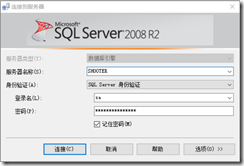
可以选择Windows身份验证和SQL Server身份验证两种方式。window身份验证无需输入用户名密码,但只能在当前电脑上使用该方式进行登录。
若在第八步设置身份验证模式时,选择的是混合模式,此处还可以使用SQL Server身份验证进行登录,登录的用户名为【sa】,密码为配置的密码。SQL Server身份验证不仅可以使用当前电脑进行登录,也可使用其他电脑进行远程登录。登录成功界面如下:
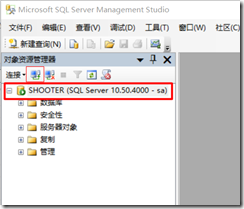
至此,SQL Serrver2008 R2数据库就已经完全安装成功了。
三.向原有数据库添加功能
对于某些精简版的SQL Server2008安装程序,可能只安装了SQL Server数据库,没有安装相应的管理工具、SDK、Reporting Services等功能,下面介绍如何向原有的数据库添加所需要的功能。
1.安装向导
扩展文件安装完成后,在SQL Server2008的安装向导中选择【安装 –> 全新SQL Server 独立安装或向现有安装添加功能】。
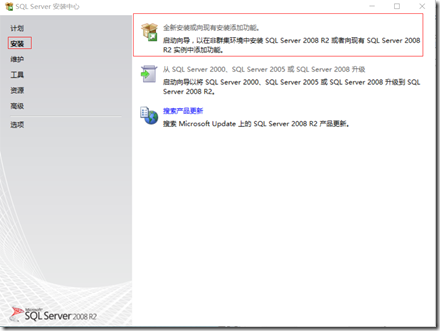
2.选择安装类型
选择【向 SQL Server2008 R2的现有实例添加功能】,并在下拉列表中选中现有实例。单击下一步。
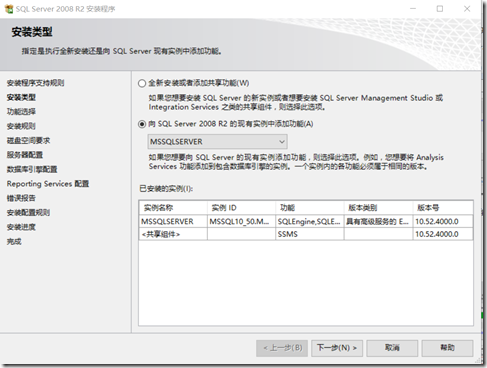
3.功能选择
已经安装的功能前的复选框是灰色的,我们只能选择未安装的功能进行安装。
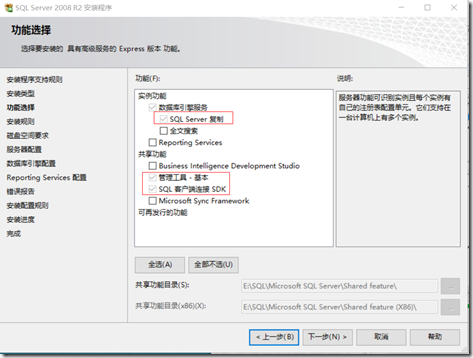
4.安装完成
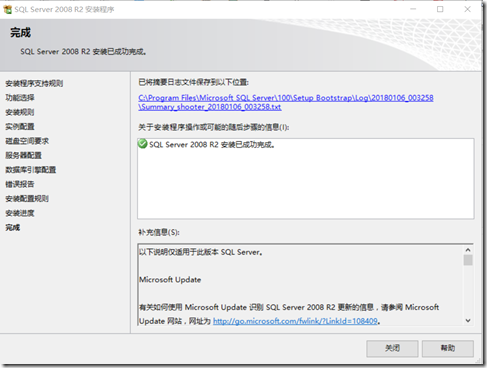
四.安装问题总结
1.安装环境检测失败
(1)问题描述
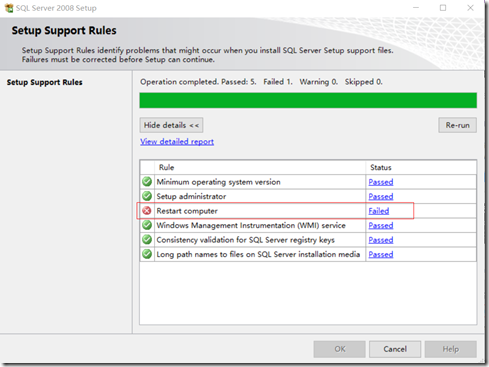
(2)解决方案
① 打开注册表,开始- >运行- >regedit
② 并找到下面的路径:
HKEY_LOCAL_MACHINE\SYSTEM\CurrentControlSet\Control\Session Manager\PendingFileRenameOperations
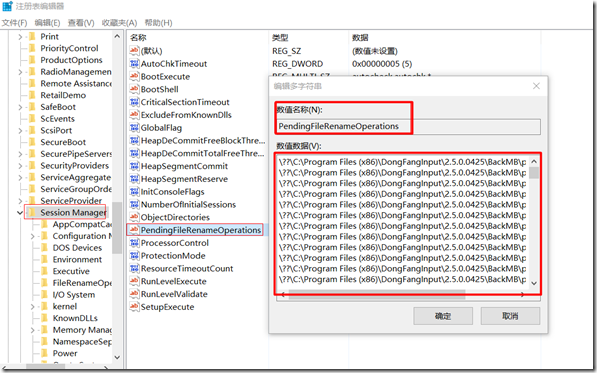
③ 清空PendingFileRenameOperations里的值,就可以重新安装了
2.管理员账号设置出错
(1)问题描述
若在【数据库引擎配置】中, 单击【添加当前用户】指定的SQL Server管理员账号的“主机名与用户名相同”,会导致安装失败。详情如下图:
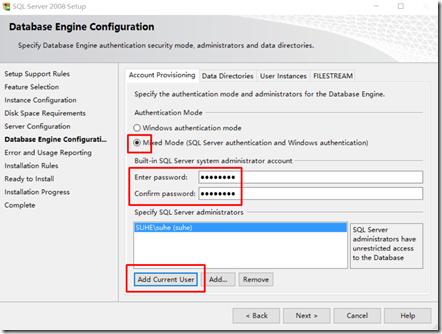
图 3-2-1 配置页详情
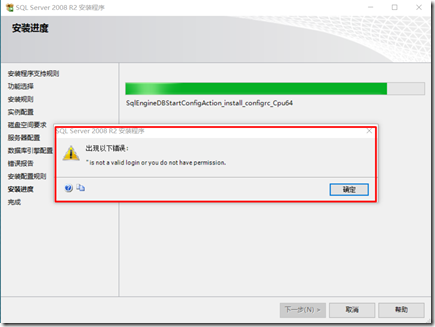
图 3-2-2 出错页详情
(2)解决方案
在【此电脑 –> 属性】中修改计算机名称,保证计算机名称与当前用户名称不相同。

四.SQL Server完美卸载
1.卸载SQL Server数据库
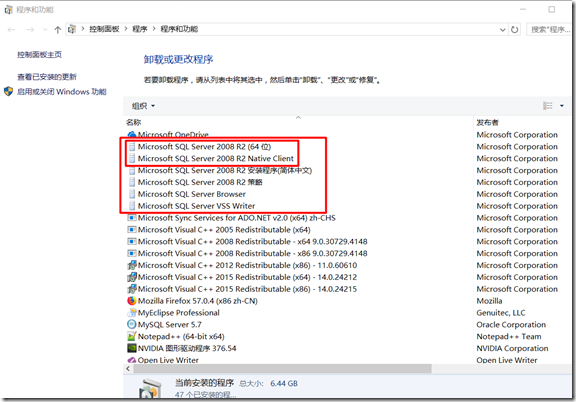
图 4-1-1 所需卸载的软件集合
① 打开【程序和功能】,找到Microsoft SQL Server 2008 R2右击卸载,在弹出的窗口中单击【删除】。

② 选择所需卸载的功能,如要完全卸载,全部勾选即可。
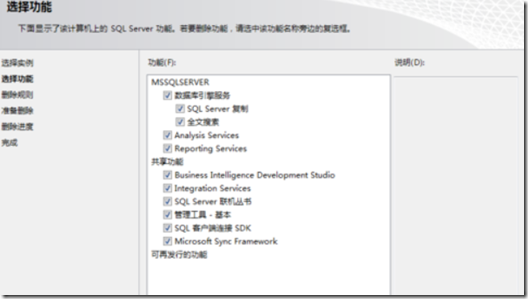
③ 卸载完成
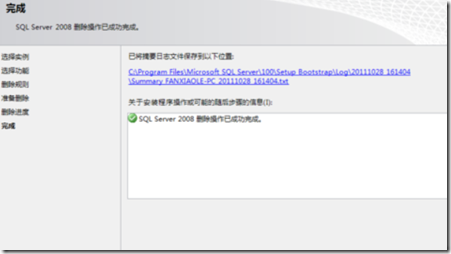
④ 继续卸载与SQL Server 2008 R2相关组件,直至相关组件全部卸载。
2.删除磁盘文件
(1)删除磁盘里的安装文件
32位系统删除路径:C:\Program Files\Microsoft SQL Server文件夹
64位系统删除路径:C:\Program Files(x86)\Microsoft SQL Server文件夹
(2)删除根目录
实例根目录:E:\SQL\Microsoft SQL Server文件夹
共享根目录:E:\SQL\Microsoft SQL Server\Shared feature文件夹
共享根目录:E:\SQL\Microsoft SQL Server\Shared feature(x86)文件夹
3.清空注册表
① win+R –> regedit 打开注册表
② 删除以下路径的值:
HKEY_LOCAL_MACHINE\SYSTEM\CurrentControlSet\Control\Session Manager\PendingFileRenameOperations
③ 删除如下项:
HKEY_CURRENT_USER\Software\Microsoft\Microsoft SQL Server
HKEY_LOCAL_MACHINE\SOFTWARE\Microsoft\Microsoft SQL Server
HKEY_LOCAL_MACHINE\SOFTWARE\Microsoft\MSSQLServer
至此,SQL Server2008 R2已完美卸载。
Installer - win10安装及卸载SQL Server2008数据库的更多相关文章
- 解决sql server2008数据库安装之后,web程序80端口被占用问题(终极方案)
解决sql server2008数据库安装之后,web程序80端口被占用问题(终极方案) 前言:原来电脑上的Apache一直使用正常,在安装sql server2008后,突然发现Apache无法启动 ...
- 如何彻底的卸载sql server数据库
如何彻底的卸载sql server数据库 好不容易装上了sql server 2012数据库,可是却不能连接本地的数据库,后来发现缺少一些服务,于是决定重新安装,但是卸载却很麻烦,如果卸载不干净 ...
- sql server2008数据库复制实现数据同步常见问题
sql server2008数据库复制实现数据同步常见问题 在原作者基础上追加 sql server2008数据库复制实现数据同步常见问题 23.发布 'xx' 的并发快照不可用,因为该快照尚未完全生 ...
- 关于sql server2008数据库的连接的几个问题及解决办法
写在开头 不得不说给一台新的服务器配置和部署的确是个不小的工程,在这里先感谢我们的DEV焉域政同学在这方面做出的一些贡献:把安装过程极为困难的sql server2008成功安装到服务器上,并且为我们 ...
- 下载、安装 SQL server 2012,一步一步教你安装、激活sql server2012数据库 ,附有数据库安装包
一. 准备阶段:下载2012 SQl server数据库安装包. 链接如下: 文件名:sql2012.zip 百度云链接:https://pan.baidu.com/s/1-fw1dCVbfU1bKM ...
- 重装sql server2008数据库安装不上原因
因为注册表已经存在了sql server的信息,所以重新安装时需要删除注册表的一些信息 打开注册表:regedit 删除 HKEY_LOCAL_MACHINE\system/CurrentContro ...
- eclipse测试链接sql server2008 数据库
注:在测试连接数据库之前必须保证SQL Server 2008是采用SQL Server身份验证方式而不是windows身份验证方式.如果在安装时选用了后者,则需要重新进行配置. 首先 使用命令行测试 ...
- SQL Server2008数据库报错与解决方法
一. 报错信息 启动MSSQLSERVER时有以下报错信息 打开SQL SERVER配置管理器,发现以下情况报错: 原因:由于先前安装了2005版VS,然后又安装了2015版VS 解决办法:卸载Loc ...
- SQL Server2008数据库自动备份步骤
一, 在电脑开始菜单中选择“SQL Server Management Studio”双击.在出现的界面中点击“连接”按钮. 二, 在出现的“ Microsoft SQL Server Manag ...
随机推荐
- 《转》python 10 集合
自 http://www.cnblogs.com/BeginMan/p/3160565.html 一.目录 1.集合概述 2.关于集合的操作符.关系符号 3.集合的一系列操作(添加.更新.访问.删除) ...
- POJ 2763 /// 基于边权的树链剖分
题目大意: 给定n个结点,有n-1条无向边,给定每条边的边权 两种操作,第一种:求任意两点之间路径的权值和,第二种:修改树上一点的权值. 因为是一棵树,可以直接把 u点和v点间(假设u为父节点,v为子 ...
- CSS布局标准
回顾历史,CSS1于1996.12.17发正式版,它是为辅助HTML的展现效果而生的.1998.5.12,CSS2发正式版.随后发修订版CSS2.1,纠正了CSS2中的一些错误.注意从CSS2起,CS ...
- adb命令 logcat日志抓取
一.logcat抓log方法:adb logcat命令,可以加条件过滤 1.安装SDK(参考android sdk环境安装) 2.使用数据线链接手机,在手机助手的sdcard中建立一个1.log的文件 ...
- Java类加载器浅述
jdk默认提供了三种类加载器: 1.Bootstrap ClassLoader(引导类加载器): 将<JAVA_HOME>\lib目录下的类库加载到虚拟机内存中,用来加载java的核心库, ...
- SpringBoot 非web项目简单架构
1.截图 2.DemoService package com.github.weiwei02.springcloudtaskdemo; import org.springframework.beans ...
- Windows exit
退出 CMD.EXE 程序(命令解释器)或当前批处理脚本. EXIT [/B] [exitCode] /B 指定要退出当前批处理脚本而不是 CMD.EXE.如果从一个 ...
- mvc和mvvm区别
mvc和mvvm区别 MVC和MVVM的区别其实并不大.都是一种设计思想. 主要就是MVC中Controller演变成MVVM中的viewModel. MVVM主要解决了MVC中大量的DOM操作使页面 ...
- 自定义Collection View布局
转自answer-huang的博客 原文出自:Custom Collection View Layouts UICollectionView在iOS6中第一次被介绍,也是UIKit视图类中的一颗 ...
- ajax跨域获取网站json数据
由于自己的公司的项目需要调用视频地址 1:当为链接时:直接在播放器用数据库查找的地址 2:当为外部链接时:直接用window.location.href('数据库查找的地址') 3:当为H5链接时:使 ...
